Volume Booster
Como aumentar o volume no navegador Google Chrome
Você já teve duas ou mais guias de áudio abertas? Quer esteja ouvindo música, assistindo a vídeos, videoconferência ou todos juntos, você provavelmente pensou que seria bom poder ajustar individualmente o volume de cada guia. Se você se encontrar em tal estado, não se preocupe, existe uma extensão do Google Chrome que permite ajustar o volume do som usando a guia Volume Booster. Isso é útil quando você deseja focar e ouvir uma guia mais alto do que a outra. Você pode silenciar facilmente músicas ou sons em diferentes guias, bem como criar alguns outros efeitos.
/img/wf/yuo/Tkqp/P2jPC1whY39a9/VdgLoX0Qti/0l47Queilspybmy0.png)
Volume principal para controlar o volume geral das guias no Google Chrome ou Opera
/img/OS/o2G/p9H7/hJzGoxq8qs3X2/jDpduKaUAy/eE94HxncSzxRJ6TK.png)
Você pode baixar o Volume Booster de maneira fácil e segura na Chrome Extension Store. Depois de baixado e instalado, você pode acessar e controlar o volume de cada guia simplesmente clicando no ícone da extensão.
Instale o Volume Booster
Se o ícone da extensão não estiver visível, você precisa clicar no ícone do quebra-cabeça e escolher mostrá-lo na barra de extensão:
/img/eF/YCM/cnE9/qnK76KPTnpiEX/cMZ20F5gtn/XtRWIYrhyrdO3vLu.png)
Ajuste o volume nas guias do Chrome separadamente
Para controlar o volume de uma guia, clique no ícone Aumentador de volume e personalize o painel de controle para controlar individualmente o volume dessa guia. Você pode escolher de 100% a 600%, a extensão é capaz até de aumentar o volume da música ou vídeo que você reproduz na guia, mas com perda de qualidade.
/img/Qg/AZI/TMYq/oKOp10bukF6tt/Xi6O8doHPg/hrSGKciEwkQoLmTG.png)
O passo de mudança do volume é de 10%, o que lhe dá um bom controle sobre o volume de cada guia, o controle de volume, portanto, tem quase 60 níveis de volume.
Abaixo do controle deslizante de volume, você pode ver uma lista de guias onde o áudio está sendo reproduzido. Clicar em qualquer item da lista o levará para esta guia aberta. Todas as guias têm controle de volume independente!
/img/Ac/gtR/PnGr/kNrWAgXaN3pKi/pC3w9GYtGy/lF0hO5mT5SkkcJxj.png)
O nível de volume atual é exibido próximo a cada guia.
O Volume Booster é totalmente gratuito e não exibe anúncios. Resumindo, é uma extensão pequena, segura e muito útil para o seu Google Chrome.
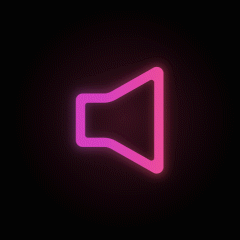
Что вы думаете о статье?